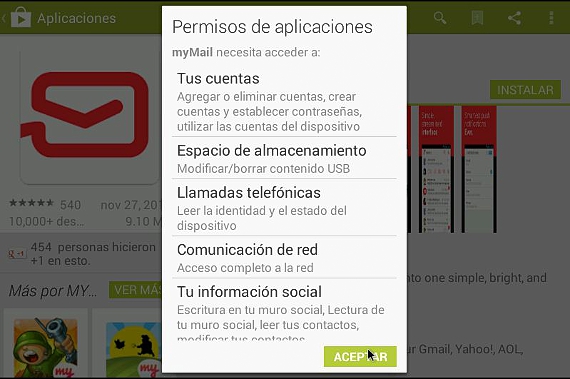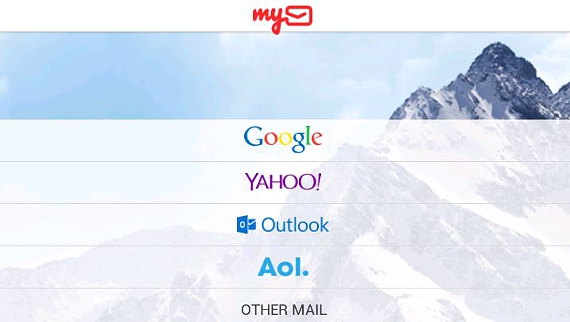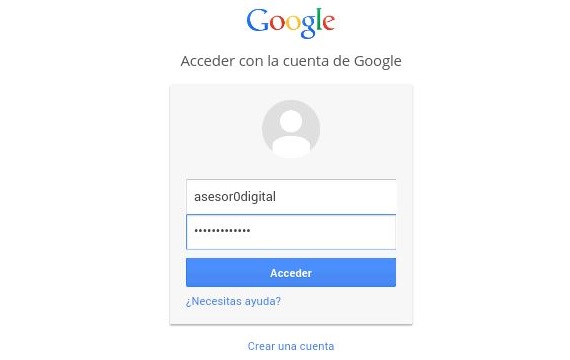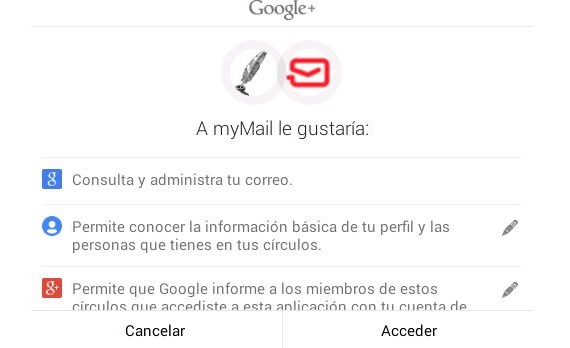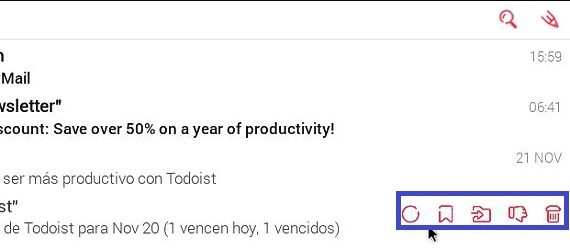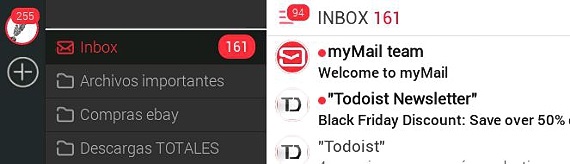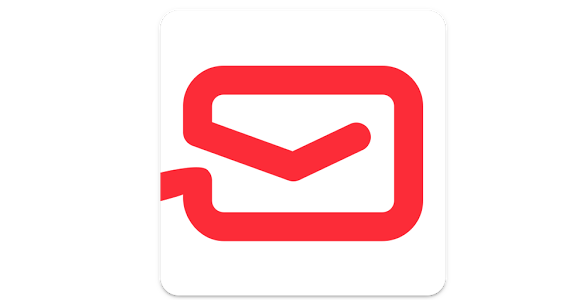
myMail - відмінна програма, яку ви можете завантажувати та встановлювати на свої мобільні пристрої сумісний з обліковими записами електронної пошти iOS та Android; Незважаючи на те, що Gmail (на Android) має повністю оновлений та дуже добре структурований інтерфейс, коли справа доходить до перевірки наших електронних листів, те, що myMail запропонує нам - це щось більш оптимізоване, все з дуже елегантним та барвистим аспектом, який може віддають перевагу багатьом людям на цих мобільних пристроях.
Щоб мати цей інструмент, вам потрібно лише зайти у відповідний магазин (у Google Play або в Apple Store), що не є цілком складним завданням для виконання, оскільки нам потрібно буде розмістити лише його назву у відповідній пошуковій системі, щоб мати можливість myMail на нашому мобільному пристрої.
Встановлення myMail в режимі Android
Якщо ви абсолютно нова людина з точки зору придбання програм у різних магазинах Android або iOS, тоді ми графічно згадаємо, що вам потрібно зробити, щоб знайти та встановити цей інструмент, хоча ми будемо використовувати його як основу прикладу на Android.
- Ми запускаємо нашу операційну систему Android.
- На робочому столі ми натискаємо на Google Play.
- У пошуку напишіть нам myMail.
- З результатів ми обираємо наш інструмент myMail і згодом "Встановлювати".
- Заходимо на робочий стіл і натискаємо на піктограму myMail.
Це єдині кроки, які нам слід зробити для встановлення myMail, хоча на даний момент ми зробили посилання на операційну систему Android; після запуску цього додатка, ми знайдемо спочатку у вікні презентації, де нам доведеться вибрати послугу, яку ми хочемо налаштувати в рамках цього клієнта, а саме:
- Gmail.
- Yahoo
- світогляд.
- AOL.
Якщо у вас є інший обліковий запис електронної пошти, вам слід вибрати опцію "Інша пошта", хоча це означає необхідність виконувати певні спеціалізовані налаштування; Щоб продовжити наш приклад, ми оберемо наш обліковий запис електронної пошти Gmail.
Налаштування Gmail у myMail
З параметрів на екрані презентації, що з’явилися раніше, нам залишається лише вибрати службу Google (для пошти Gmail), розмістивши відповідні облікові дані доступу для нашого облікового запису.
Наступне вікно, яке ми побачимо, є суто інформативним, бо там myMail Він повідомить нам, які привілеї він матиме у нашому обліковому записі електронної пошти; наприклад, там буде показано, що інструмент має можливість керувати нашими електронними листами серед кількох інших варіантів.
Спеціальні функції для управління інтерфейсом myMail
Те, що ми згадали до цього часу, можна розглядати як звичайне завдання, головна привабливість якого не привертає особливої уваги; насправді важливо, як тільки ми входимо перевіряти наші повідомлення в обліковому записі електронної пошти Gmail (або будь-якому іншому, що ми застосували в службі). За допомогою пальця на сенсорному екрані з різних сторін екрану ми отримаємо кілька спеціальних функцій, а саме:
- Просуньте екран пальцем вниз. Це призведе до оновлення нових листів у списку вхідних.
- Пересуньте екран пальцем вліво. Якщо ми покладемо палець на крайній правий бік і просунемо палець ліворуч, з’явиться кілька контекстних значків, що дозволить: позначити як непрочитане, виділити, відповісти на повідомлення, переслати повідомлення або відправити в кошик .
- Проведіть екраном праворуч за допомогою нашого. Якщо ми розмістимо палець на крайній лівій стороні, а звідти, ми посунемо екран вправо, з’являться папки або мітки, які ми створили в своєму обліковому записі електронної пошти.
В цьому останньому середовищі, в якому ми пробули, ми також можемо милуватися кількома елементами, розташованими вкрай ліворуч від екрану; там знак "+" означає можливість додавання іншого облікового запису електронної пошти до послуг myMail (це цілком може бути Yahoo, AOL або будь-який інший), є також невелика шестерня внизу, яка допоможе нам увійти до конфігурації цього додатка.